B612 là 1 trong những ứng dụng chụp hình phổ biến nhất hiện nay trên điện thoại với rất nhiều bộ lọc màu đẹp và miễn phí rất hợp để tự sướng và chụp hình đăng lên các mạng xã hội facebook, zalo, instagram. Tuy nhiên có 1 đặc điểm khác biệt so với ứng dụng khác của B612 mà các bạn cần phải chỉnh và nên chỉnh đó chính là mặc định nó sẽ có đóng dấu chữ B612(Cái này cũng rất tốt để các bạn Nam nhận biết đâu là ảnh sống ảo của các bạn nữa) và không tự động lưu khi chụp hình tức là khi chụp hình bằng B612 bạn sẽ phải nhấn dấu Check hoặc tiếp tục nhấn vào nút chụp hình để lưu và chụp tiếp nó mới lưu chứ không chụp được liên tục như các áp khác.
Có nhiều bạn sẽ thắc mắc thế làm sao để nó tự động lưu và làm sao để xóa chữ B612 sau khi đã chụp hình rồi hoặc xóa chữ B612 khi đang chụp hình. Thì bài này sẽ giúp các bạn giải đáp những thắc mắc đó.
1. Tự động lưu ảnh khi chụp không cần phải xác nhận
Mặc định khi mới cài ứng dụng B612 bạn sẽ phải bấm thêm lần nữa hoặc nhấn vào dấu check để xác nhận có lưu lại hình này không khá tốn thời gian nếu bạn chụp liên tục tự sướng nhiều kiểu mà phải dừng lại hoặc bấm thêm 1 thao tác nữa. Để chọn tư động lưu bạn chỉ cần nhấn vào Menu biểu tượng vòng tròn dấu ba chấm. sau đó check vào phần Auto-save. Và thử chụp lại xem nó có tự động lưu vào thư viện ảnh chưa nhé.
2. Xóa chữ B612 khi chụp ảnh bằng ứng dụng
Tiếp tục để xóa chữ B612 khi chụp ảnh thì bạn cần phải click vào Menu và chọn Settings như hình phía dưới
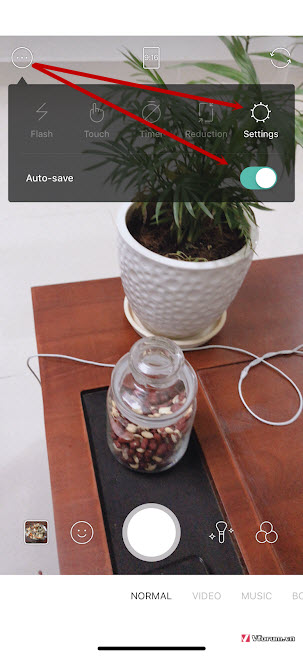
Trong phần Settings để bỏ Watermark đóng dấu chữ B612 thì bạn tắt phẩn B612 Mark đi để nó không có chữ này nữa.
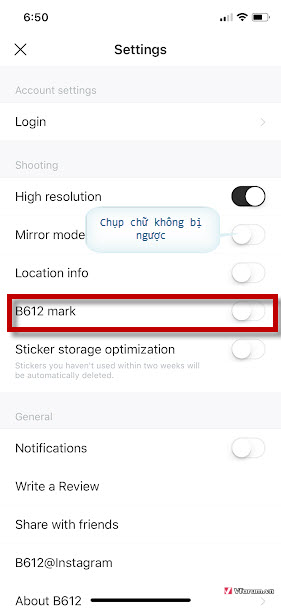
Bên cạnh đó bạn cũng có thể chọn thêm options Mirror mode để chọn chế độ chụp ảnh gương tức là bình thường khi chụp bằng B612 nó sẽ bị quay ngược hình ảnh nếu có chữ đằng sau nó sẽ ngược. Còn chọn chế độ này thì bạn sẽ xoay lại chữ sẽ đọc được đúng chiều.

Và thử chụp 1 hình xem nhé đã không còn chữ B612 xuất hiện nữa rồi và bạn có thể chụp thỏa thích. Để thay đổi bộ lọc filter bạn có thể click vào bộ lọc hoặc vuốt qua lại để chọn bộ lọc tiếp theo và bộ lọc trước đó

3. Xóa chữ B612 sau khi đã chụp hình
Có 2 cách để xóa chữ B612 sau khi bạn đã chụp hình dễ dàng nhất đó là dùng công cụ chỉnh sửa ảnh có sẵn trên điện thoại iPhone hoặc samsung sau đó chọn Crop bỏ phần chữ đó đi, tuy nhiên 1 phần ảnh của bạn cũng sẽ mất.
Cách thứ 2 có thể giữ được phần ảnh đó là dùng các công cụ chỉnh sửa ảnh để loại bỏ nó khỏi hình ảnh. Dùng hay nhất thì đó là photoshop để xóa nó đi và thay vào là backgroun hơp lý cùng với hình nhé.
Có nhiều bạn sẽ thắc mắc thế làm sao để nó tự động lưu và làm sao để xóa chữ B612 sau khi đã chụp hình rồi hoặc xóa chữ B612 khi đang chụp hình. Thì bài này sẽ giúp các bạn giải đáp những thắc mắc đó.
1. Tự động lưu ảnh khi chụp không cần phải xác nhận
Mặc định khi mới cài ứng dụng B612 bạn sẽ phải bấm thêm lần nữa hoặc nhấn vào dấu check để xác nhận có lưu lại hình này không khá tốn thời gian nếu bạn chụp liên tục tự sướng nhiều kiểu mà phải dừng lại hoặc bấm thêm 1 thao tác nữa. Để chọn tư động lưu bạn chỉ cần nhấn vào Menu biểu tượng vòng tròn dấu ba chấm. sau đó check vào phần Auto-save. Và thử chụp lại xem nó có tự động lưu vào thư viện ảnh chưa nhé.
2. Xóa chữ B612 khi chụp ảnh bằng ứng dụng
Tiếp tục để xóa chữ B612 khi chụp ảnh thì bạn cần phải click vào Menu và chọn Settings như hình phía dưới
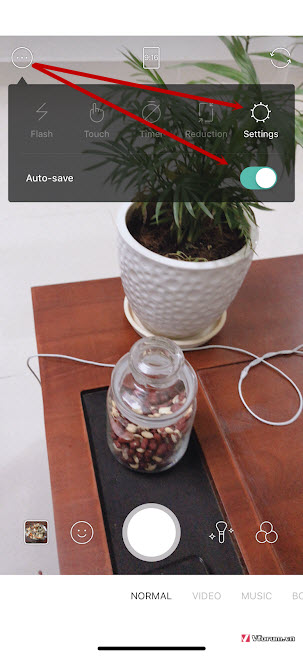
Trong phần Settings để bỏ Watermark đóng dấu chữ B612 thì bạn tắt phẩn B612 Mark đi để nó không có chữ này nữa.
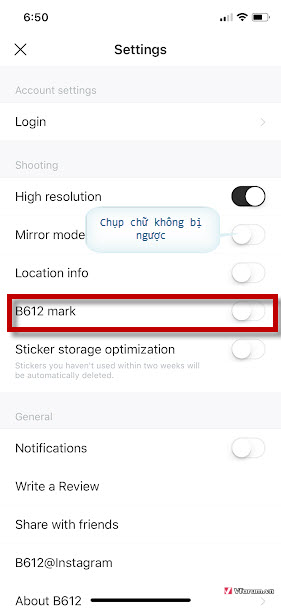
Bên cạnh đó bạn cũng có thể chọn thêm options Mirror mode để chọn chế độ chụp ảnh gương tức là bình thường khi chụp bằng B612 nó sẽ bị quay ngược hình ảnh nếu có chữ đằng sau nó sẽ ngược. Còn chọn chế độ này thì bạn sẽ xoay lại chữ sẽ đọc được đúng chiều.

Và thử chụp 1 hình xem nhé đã không còn chữ B612 xuất hiện nữa rồi và bạn có thể chụp thỏa thích. Để thay đổi bộ lọc filter bạn có thể click vào bộ lọc hoặc vuốt qua lại để chọn bộ lọc tiếp theo và bộ lọc trước đó

3. Xóa chữ B612 sau khi đã chụp hình
Có 2 cách để xóa chữ B612 sau khi bạn đã chụp hình dễ dàng nhất đó là dùng công cụ chỉnh sửa ảnh có sẵn trên điện thoại iPhone hoặc samsung sau đó chọn Crop bỏ phần chữ đó đi, tuy nhiên 1 phần ảnh của bạn cũng sẽ mất.
Cách thứ 2 có thể giữ được phần ảnh đó là dùng các công cụ chỉnh sửa ảnh để loại bỏ nó khỏi hình ảnh. Dùng hay nhất thì đó là photoshop để xóa nó đi và thay vào là backgroun hơp lý cùng với hình nhé.
- Chủ đề
- xóa chữ b612